최근 크롬북이 약간 느려졌나요? 크롬북의 속도를 다시 높일 수 있도록 몇 가지 간단한 조정을 시도해 보세요.
크롬북은 저렴하고 안정적이며 빠른 웹 서핑 노트북입니다. 그러나 그것이 그들이 완벽하다는 것을 의미하지는 않습니다. 시간이 지나면 Chromebook이 느려져 매우 답답하고 짜증날 수 있습니다. 확장 프로그램, 플러그인, 네트워크 연결, 맬웨어 등과 같이 크롬북의 속도에 영향을 미치는 많은 요인이 있을 수 있습니다. 다행히도 이러한 문제 중 많은 부분을 해결할 수 있습니다. 다음은 Chromebook 성능을 향상시키기 위해 수행할 수 있는 몇 가지 간단한 작업입니다.
리소스 사용량 확인
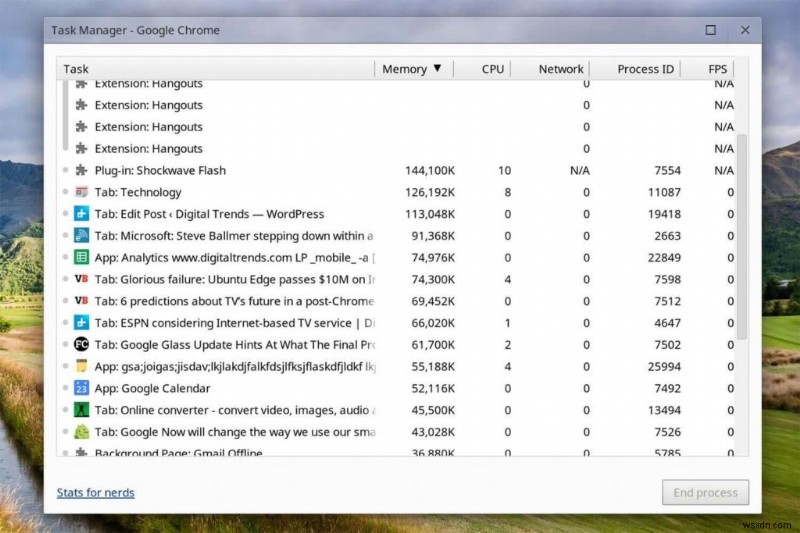
먼저 크롬북이 느려지는 이유를 이해하려고 노력하십시오. Windows OS와 마찬가지로 Chrome에도 작업 관리자가 내장되어 있습니다. 작업 관리자는 시스템이 현재 사용 중인 리소스를 보여줍니다. Shift+Esc를 눌러 작업 관리자를 엽니다. 그런 다음 메모리 및 CPU 사용량 열을 정렬합니다. 메모리와 프로세서 시간을 많이 사용하는 프로세스를 찾습니다. 이러한 프로세스가 원치 않는 경우 닫을 수 있습니다. 사용하지 않는 프로세스를 닫으려면 프로세스를 클릭하고 하단의 프로세스 끝내기 버튼을 클릭하십시오. Chromebook 속도 테스트를 실행하여 속도 저하 문제를 알 수도 있습니다.
더 이상 사용하지 않는 파일도 확인하십시오. 삭제하거나 다른 외부 드라이브로 옮겨 Chromebook에서 여유 공간을 확보하세요.
사용하지 않는 확장 프로그램 및 플러그인 비활성화
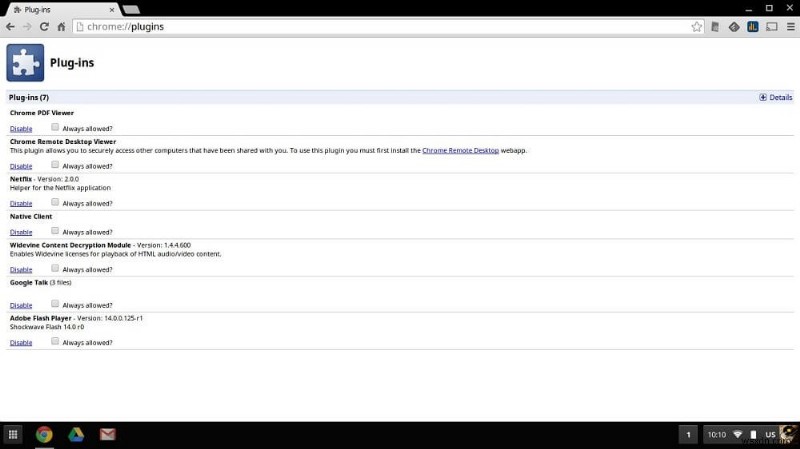
확장 프로그램과 플러그인은 백그라운드에서 실행되며 시스템의 메모리와 공간을 많이 사용합니다. 정기적으로 사용하지 않는 확장 프로그램과 플러그인은 비활성화하는 것이 좋습니다.
Chromebook에서 확장 프로그램을 비활성화하려면 창 오른쪽 상단에 있는 메뉴를 클릭하십시오. 추가 도구로 이동하고 플라이아웃에서 확장을 선택합니다. 시스템에 현재 설치된 확장 목록이 있는 페이지가 열립니다. 정기적으로 사용하지 않는 확장 프로그램을 찾아 제거 버튼을 클릭하여 제거하십시오.
SimpleExtManager와 같은 확장 프로그램을 다운로드하여 필요할 때만 다른 확장 프로그램을 켤 수도 있습니다. 따라서 많은 리소스를 절약할 수 있습니다.
플러그인은 PDF 파일, 암호화된 미디어 등과 같은 특정 콘텐츠를 보는 데 사용됩니다. 사용하지 않는 플러그인을 삭제하는 가장 간단한 방법은 chrome://plugins/를 입력하고 플러그인 목록에서 비활성화를 클릭하는 것입니다.
나중에 필요할 경우 언제든지 이러한 확장 프로그램과 플러그인을 다운로드하고 설치할 수 있습니다.
열린 탭 수 줄이기
동시에 너무 많은 탭이 열려 있으면 시스템 속도가 느려질 수 있습니다. RAM 및 기타 리소스를 확보하고 Chromebook 속도를 높이려면 사용하지 않는 앱을 닫으세요.
일정 시간 동안 사용하지 않을 경우 메모리에서 탭을 제거하는 'The Great Suspender' 또는 모든 탭을 단일 탭으로 그룹화하는 'One Tab'과 같은 확장 프로그램을 사용하여 Chromebook을 더 빠르게 만들 수도 있습니다.
일부 설정 변경
일부 설정을 변경하면 특히 인터넷 연결이 느린 환경에서 작업할 때 Chromebook 성능이 향상될 수 있습니다.
메뉴>> 설정>> 고급 설정>> 개인 정보로 이동합니다. 그러면 옵션 목록이 열립니다. 다음 옵션을 찾아 선택을 취소하십시오.
- 웹 서비스를 사용하여 탐색 오류를 해결하세요.
- 웹 서비스를 사용하여 맞춤법 오류 해결
Google 드라이브가 많은 RAM을 사용하고 시스템 속도에 영향을 미치고 있을 수도 있습니다. Google 드라이브 동기화를 해제하려면 설정을 클릭한 다음 'Google 문서, 스프레드시트, 프레젠테이션 및 드로잉 파일을 이 컴퓨터에 동기화하여 오프라인에서 수정할 수 있도록' 옵션을 선택 취소하세요.
네트워크 연결 확인
크롬북은 인터넷 연결에 의존하므로 느리고 불안정한 네트워크 연결로 인해 크롬북 속도가 느려질 수 있습니다. 연결 문제에 대한 자세한 분석을 제공하는 Google의 Chrome 연결 진단 도구를 사용할 수 있습니다. 또한 Ad-blocker를 사용하여 광고가 인터넷을 사용하여 네트워크 속도를 저하시키는 것을 방지합니다.
크롬북 파워워시
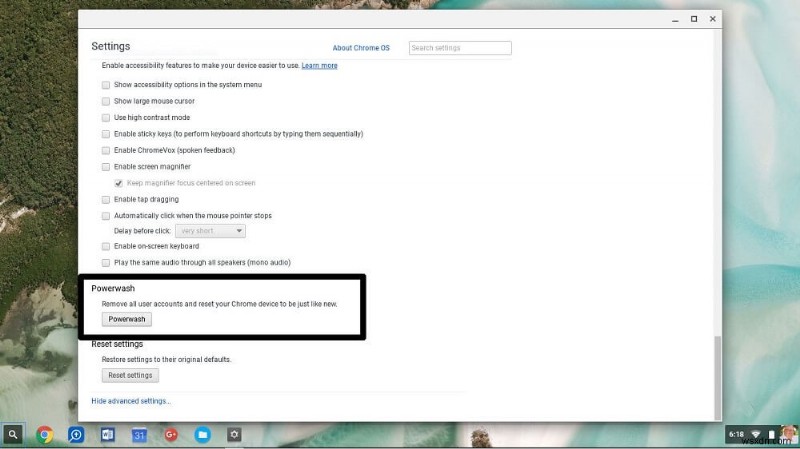
Powerwash는 Chromebook을 공장 설정으로 재설정하는 프로세스입니다. Chromebook이 느려지는 이유를 알 수 없다면 Powerwash를 선택하는 것이 좋습니다.
Powerwash는 Chromebook에서 모든 항목을 삭제하므로 Powerwash를 실행하기 전에 저장된 파일을 Google 드라이브나 다른 외부 드라이브로 이동해야 합니다. Chrome을 파워워시하려면 설정을 클릭하고 페이지 하단으로 이동하여 고급 설정을 선택한 다음 목록 하단으로 스크롤하여 파워워시를 클릭하고 Chrome이 기기를 다시 시작하도록 허용합니다.
위의 방법 중 어느 것도 작동하지 않으면 Chromebook을 교체하거나 업그레이드하는 것을 고려할 수 있습니다. 최신 버전의 Chromebook은 업그레이드된 하드웨어 및 소프트웨어 기능과 함께 제공됩니다. 하지만 크롬북은 사용량이 많도록 설계되지 않았다는 점을 기억하세요.
